Loading ...
Loading ...
Loading ...
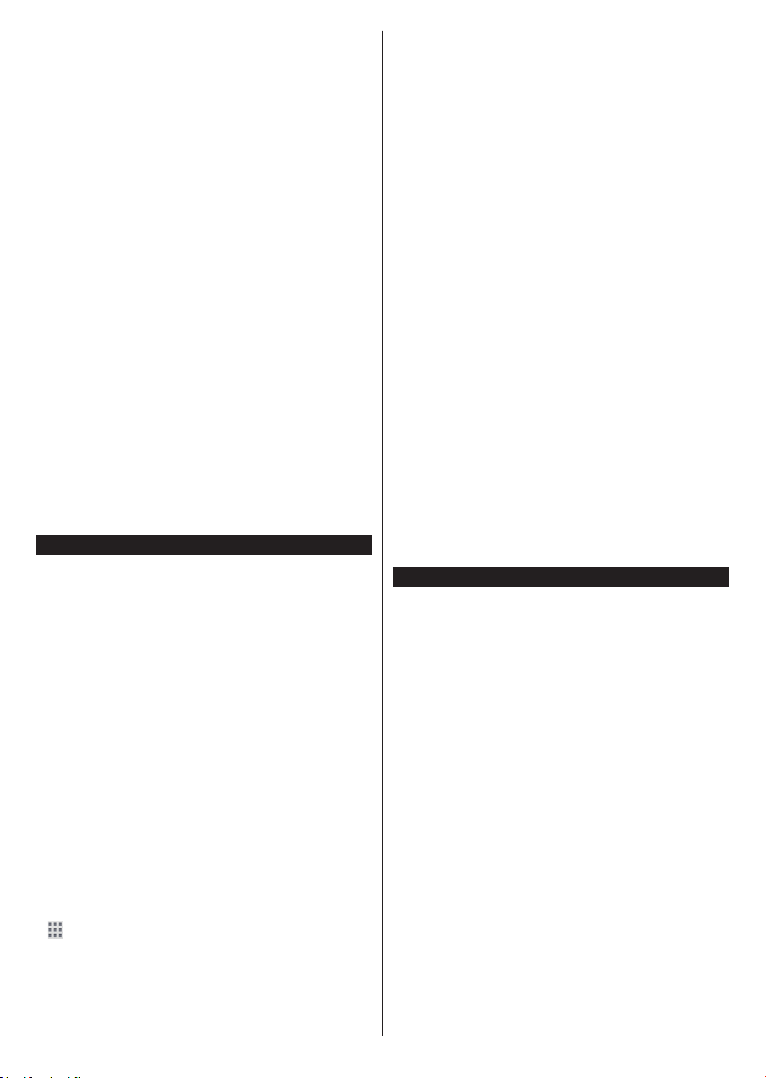
Eesti - 36 -
Vabavaate esitusplatvormi saab avada ka menüüdest
Kodu ja Rakendused. Vajutage nuppu Menüü ja
valige Kodu või Rakendused. Seejärel helendage
Vabavaate esitusplatvorm ja vajutage nuppu OK.
Esmalt pead nõustuma Vabavaate esitusteenuse
kasutustingimustega, kui te ei teinud seda Esmakordse
paigaldamise käigus. Tõstke esile JAH ja kinnitamiseks
ja jätkamiseks vajutage puldil nuppu OK.
Kuvatakse integreeritud TV esitajate rakendused.
Valige üks ja vajutage nuppu OK. Valige sisu, mida
soovite taasesitada ja vaatamiseks vajutage nuppu
OK.
Tagatakse juurdepääs ka järelvaadatavatele sisudele
ja esitatakse otse läbi TV juhi. Lisainformatsiooni
vaadake peatükist Elektrooniline Programmijuht.
Nõuded
Vabavaate esitusplatvormi teenuseid võib kasutada
ainult siis, kui järgnevad tingimused on täidetud.
• Teler on Internetiga ühendatud. Järelvaatamise ja
nõudmisel teenuste korrektse töötamise jaoks on
nõutav minimaalne lairiba kiirus 2 Mbps.
• Peate olema nõustunud vabavaate esitusplatvormi
kasutustingimustega.
Märkus: Vabavaate esitusplatvormi kasutamine läheb
igasuguse igakuise lairiba andmekasutuse arvestamisel
arvesse. Ainult valitud kanalid pakuvad 7-päevast
järelvaatamist.
Interneti brauser
Rakenduste
sümbol.
Brauseri esmasel ekraanil kuvatakse saadaolevate
eelseadistatud (kui neid leidub) veebilehtede
lingid näiteks Kiirvalimise valikud koos Redigeeri
Kiirvalimist ja Lisa Kiirvalimisse valikutega.
Veebibrauseris liikumiseks kasutage suunanuppe
kaugjuhtimispuldil või ühendatud hiirt. Brauseri valikute
riba nägemiseks, liigutage kursor lehekülje ülaserva
või vajutage nuppu Back/Return. Ajalugu, Kaardid
ja Järjehoidjate valikud ja brauseri riba, mis koosneb
eelmine/järgmine ja värskenda nuppudest, aadressi/
otsingu ribast ning saadaval on ka Kiirvalimine ja
Vewd nupud.
Selleks, et lisada soovitud veebileht kiireks
juurdepääsuks Kiirvaliku nimekirja, liigutage kursorit
lehekülje ülemisse ossa või vajutage Tagasi/Naase
nuppu. Ilmub brauseririba. Helendage Kiirvalimise
-
nupp ja vajutage OK nuppu. Seejärel valige
Lisa Kiirvalimise valik ja vajutage nuppuOK.
Sisesta lünkadesse Nimi ja aadress, helenda OK
ja lisamiseks vajuta OK nuppu. Kui olete lehel, mida
soovite lisada Kiirvalimise nimekirja, helendage Vewd
nupp ja vajutage nuppu OK. Seejärel helendage
Lisa Kiirvalimise valik ja vajutage uuesti nuppu OK.
Nimi ja Aadress täidetakse automaatselt vastavalt
lehele mida te külastate. Helendage OK ja lisamiseks
vajutage OK nuppu.
Saate kasutada ka Vewd menüü valikut, et brauserit
hallata. Helendage Vewd nupp ja vajutage nuppu
OK et vaadata saadaoleva lehe spetsifikatsioone ja
üldandmeid.
Olemas on erinevaid viise veebibrauseri abil veebilehti
otsida või vaadata.
Sisestage veebilehe (URL) aadress otsingu/aadressi
ribale ja helendage nupp Sisesta virtuaalsel
klaviatuuril ja veebilehe külastamiseks vajutage OK.
Sisestage otsisõna otsingu/aadressi ribale ja
helendage nupp Sisesta virtuaalsel klaviatuuril ja
seotud veebilehe otsimiseks vajutage OK.
Helendage Kiirvalimise otsetee ja vajutage nuppu
OK et külastada seotud veebilehte.
Teie TV ühildub USB hiirega. Kiiremaks ja mugavamaks
navigeerimiseks ühendage oma hiir või juhtmevaba
hiire adapter TV USB sisendisse.
Mõned interneti lehed sisaldavad välksisu. Need ei ole
brauseri poolt toetatud.
Teie TV ei toeta allalaadimist internetis läbi
veebibrauseri.
Kõiki interneti saidid ei pruugi olla toetatud. Vastavalt
saidile võivad esineda sisu probleemid. Mõnel juhul ei
pruugi olla võimalik esitada video sisu.
HBBTV süsteem
HbbTV (Hybrid Broadcast Broadband TV) on uus
tööstusharustandard, mis läbi teleri ja digiboksi ühendab
endas ülekannete kaudu edastatavad teleteenused,
lairibateenused ja võimaldab ka juurdepääsu Interneti
vahendusel tagatavatele teenustele. Lisaks tavalistele
telekanalitele pakub HbbTV juurdepääsu jälgitavale TV-
le, videote tellimisele, elektroonilisele programmijuhile,
interaktiivsele reklaamile, isikustamisele, hääletustele,
mängudele, sotsiaalsetele suhtlusvõrkudele ja teistele
multimeedia lahendustele.
HbbTV rakendused on saadaval kanalitel, kus nad
ülekande saatja poolt on määratud. Ülekandja
märgib ühe aplikatsiooni kui “autostart” ja platvormi
käivitamisel alustab see automaatselt. Rakendused
käivitatakse harilikult pisikese punase nupu ikooniga,
et meenutada kasutajale, et kanalil on olemas HbbTV
rakendus. Vajutage punast nuppu, et avada rakenduse
lehekülg Peale lehekülje vaatamist saab kasutaja
minna tagasi algasendisse vajutades uuesti punast
nuppu. Läbi punase nupu saab liikuda punase ikooni
et punase nupu vahetamise võime on ette nähtud
taotluse ja mõned taotluse võib käituda erinevalt (muud
värvi nupud, nagu roheline, kollane, sinine, võidakse
määrata mõned muud funktsioonid, nt shurtcuts).
Loading ...
Loading ...
Loading ...
